Activer l'assistance à distance
Tout d'abord, vous devez activer l'assistance à distance afin de
permettre à utilisateur distant de vous connecter à votre ordinateur.
Tout d'abord, vous devez activer l'assistance à distance afin de
permettre à utilisateur distant de vous connecter à votre ordinateur.
- Ouvrez le Panneau de configuration en cliquant sur le bouton Démarrer puis sur Panneau de configuration.
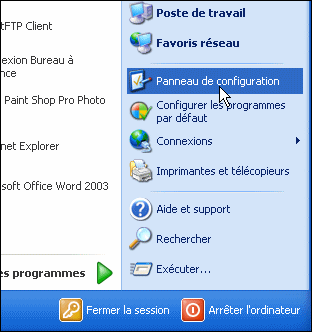
- Double cliquez sur l'icône Système.

- Dans la fenêtre qui apparaît, ouvrez l'onglet Utilisation à distance.

- Cochez alors la case Autoriser l'envoi d'invitations d'assistance à distance à partir de cet ordinateur.

- Cochez ensuite la case Autoriser les utilisateurs à se connecter à distance à cet ordinateur.

- Validez alors par OK.
- Ouvrez le Centre d'aide et de support en cliquant sur le bouton Démarrer puis sur Aide et support.

- Cliquez alors sur le lien Invitez un ami à se connecter à votre ordinateur avec l'assistance à distance.
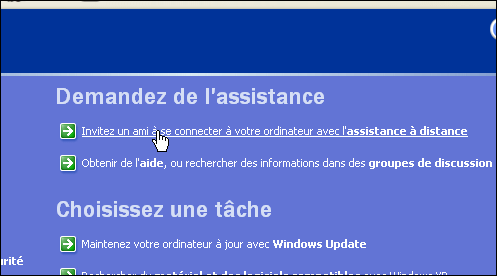
- Cliquez ensuite sur le lien Inviter quelqu'un pour vous aider.

- Sous la rubrique Utiliser le courrier électronique, saisissez l'adresse de messagerie de la personne à qui vous souhaitez demander de l'aide.
- Cliquez ensuite sur le lien Inviter cette personne.

- Saisissez un message présentant votre problème, puis cliquez sur le bouton Continuer.

- Sélectionnez la durée de validité de l'invitation, 1 heure
par exemple, puis définissez un mot de passe. Votre ami devra alors
utiliser ce mot de passe dans les 60 minutes pour se connecter à votre
ordinateur. Cliquez enfin sur le bouton Envoyer cette invitation.
- Votre ami reçoit alors le message comportant l'invitation en
pièce jointe. Il doit double-cliquer sur le fichier pour l'exécuter.
- Une fenêtre s'ouvre lui demandant le mot de passe que vous avez
défini précédemment. Après l'avoir saisi, votre ami doit cliquer sur le
bouton Oui.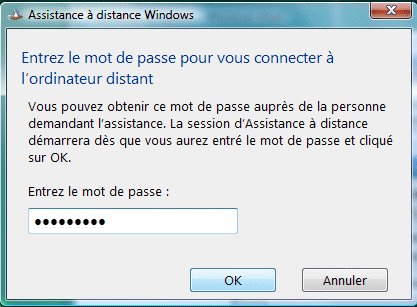
- De votre côté, vous êtes averti que votre ami a accepté votre invitation. Cliquez sur le bouton Oui pour l'autoriser à afficher votre écran et converser avec vous.

- Votre interlocuteur voit alors votre écran. Vous pouvez dialoguer ensemble en saisissant vos messages dans la zone Entrée du texte, puis en cliquant sur le bouton Envoyer.
De cette façon, votre interlocuteur peut contrôler les manipulations
qu'il vous dit d'effectuer. Notez qu'à ce moment, votre interlocuteur ne
peut pas contrôler votre ordinateur. Il voit uniquement ce que vous
faites.
- Si vous souhaitez donner le contrôle total de votre ordinateur à
votre interlocuteur, ce dernier doit vous le demander en cliquant sur
le bouton Prendre le contrôle qui se trouve en haut de la fenêtre. Acceptez alors l'opération en cliquant sur le bouton Oui.
- Votre interlocuteur peut ainsi contrôler votre ordinateur comme s'il se trouvait physiquement devant votre écran.
Contrôle total et sécurité

Avant d'autoriser le contrôle total de votre ordinateur à un utilisateur
distant, assurez-vous de bien le connaître. Ainsi, ne laissez jamais
une personne inconnue croisée au détour d'un forum ou d'un chat se
connecter à votre ordinateur.
- À tout moment, chacun des correspondants peut mettre fin à la prise de contrôle en appuyant sur la touche Echap.
- Lorsque l'intervention à distance est terminée, cliquez sur le bouton Déconnexion.















